
Kazi za mara kwa mara ambazo zinafanya watumiaji wa kawaida wa mhariri wa Photoshop Raster wanahusiana na usindikaji wa picha. Awali, kuzalisha matendo yoyote na picha, programu inahitajika. Tunamaanisha kuwa Photoshop tayari imewekwa kwenye kompyuta yako na imewekwa kwa usahihi. Katika makala hii, fikiria jinsi unaweza kuingiza picha kwenye picha katika Photoshop.
Alignment ya picha.
Kwa kujulikana sana, kuchukua picha ya mwigizaji maarufu. Unaweza kuchagua picha nyingine yoyote.

Tutachukua mfumo huu wa kubuni:
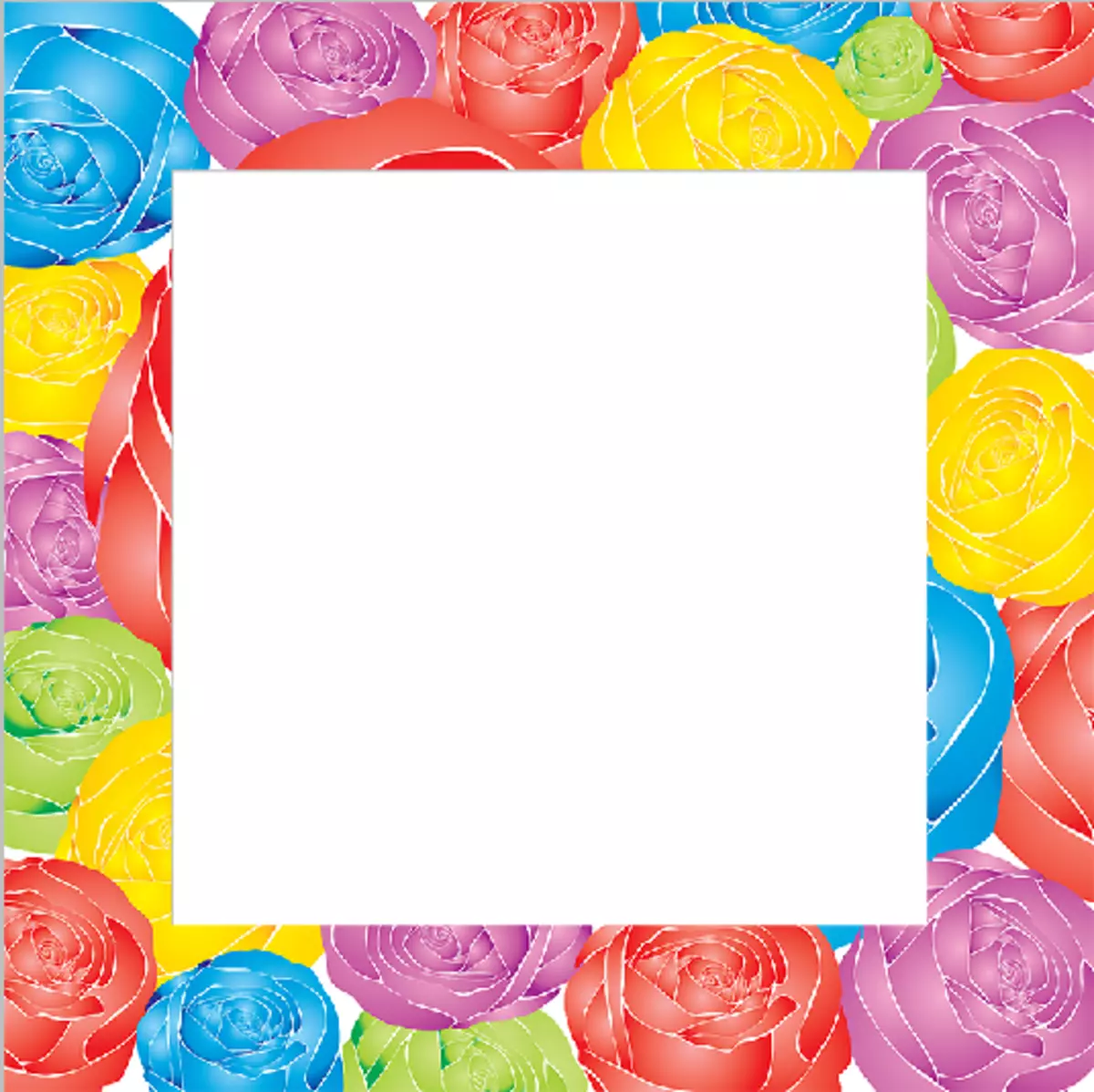
Kwa hiyo, uzindua Photoshop na ufanyie vitendo: "Faili" - "Fungua .." na kupakia picha ya kwanza. Pia ingiza pili. Picha mbili zinapaswa kufunguliwa katika tabo tofauti za eneo la kazi ya mpango.
Soma zaidi: Weka picha katika Photoshop.
Hatua ya 1: Uwekaji wa picha kwenye turuba.
Sasa picha hiyo kwa ajili ya mchanganyiko ni wazi katika Photoshop, endelea kufikia ukubwa wao.
- Nenda kwenye kichupo na picha ya pili, na haijalishi hasa ni moja kati yao - picha yoyote itaunganishwa na nyingine kwa msaada wa tabaka. Baadaye unaweza kusonga safu yoyote kwa jamaa ya mbele na nyingine. Bonyeza funguo. Ctrl + A. ("Chagua wote"). Baada ya picha kwenye kando imeunda kuonyesha kwa namna ya mstari wa dotted, tunakwenda kwenye menyu "Uhariri" - "Kata" . Hatua hii inaweza pia kufanywa kwa kutumia mchanganyiko muhimu Ctrl + X..

- Kukata picha, "tunaweka" kwenye clipboard. Sasa nenda kwenye kichupo na picha nyingine na bonyeza kitufe cha Kinanda Ctrl + V. (au "Uhariri" - "Weka" ). Baada ya kuingiza kwenye dirisha la upande na kichupo cha kichwa "Tabaka" Lazima tuone kuonekana kwa safu mpya. Wote watakuwa na picha mbili - picha ya kwanza na ya pili.
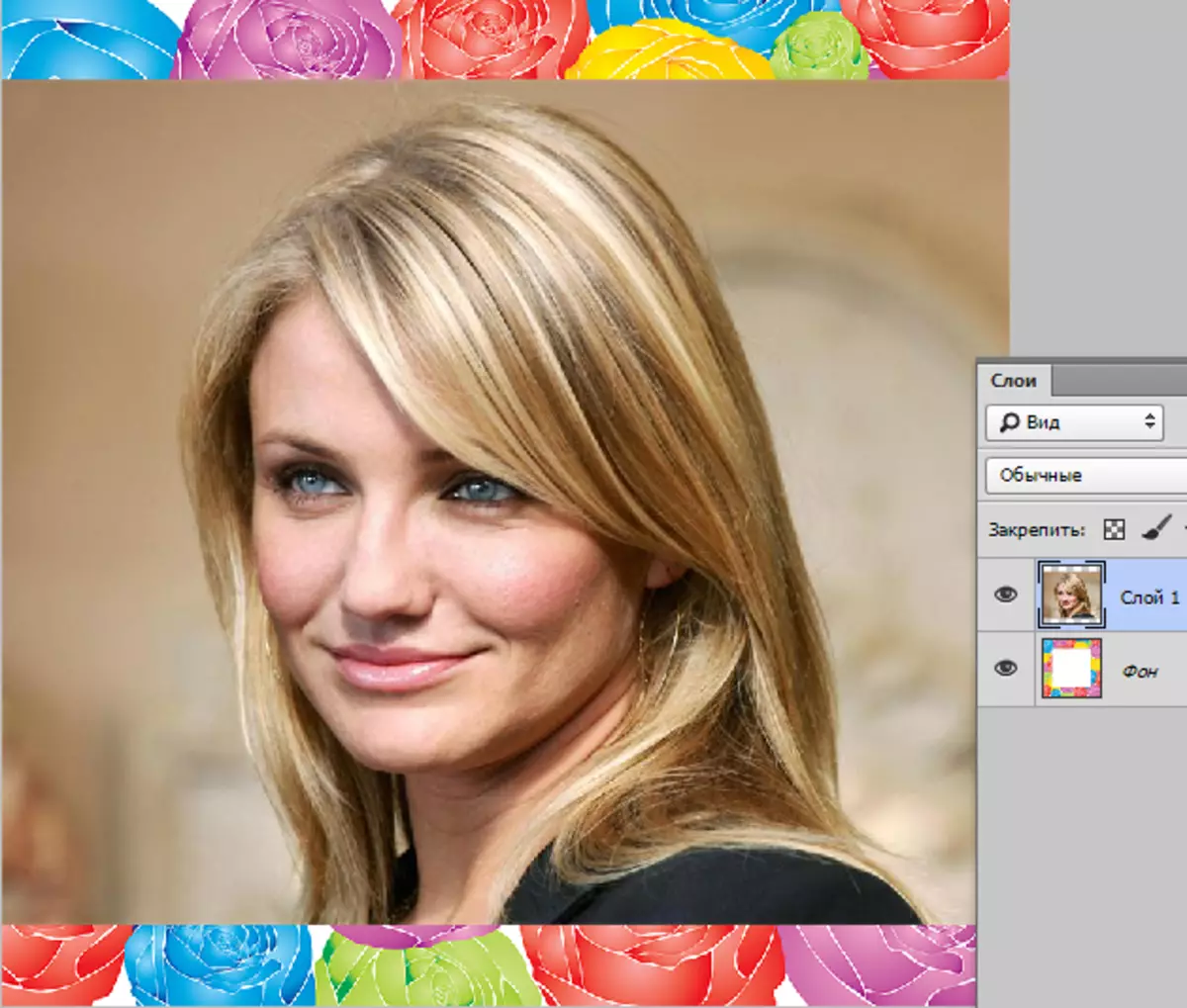
- Kisha, ikiwa kwenye safu ya kwanza (picha ambayo bado hatukugusa na ambayo imeingiza picha ya pili kwa namna ya safu) kuna icon ndogo kwa namna ya lock - inapaswa kuondolewa, vinginevyo programu itakuwa Usiruhusu kubadilisha safu hii baadaye. Ili kuondoa lock kutoka kwenye safu, tunaleta pointer kwenye safu na bonyeza kitufe cha haki cha mouse. Katika orodha inayoonekana, chagua aya ya kwanza sana "Safu kutoka kwa mpango wa nyuma .."

Baada ya hapo, dirisha la pop-up linaonekana kwamba linatujulisha kuhusu kujenga safu mpya. Bonyeza kifungo. "SAWA" . Hivyo lock juu ya safu kutoweka na safu inaweza kuwa kwa uhuru kuhaririwa.

Hatua ya 2: ukubwa mzuri
Nenda moja kwa moja kwenye picha zinazofaa. Hebu picha ya kwanza iwe ukubwa wa kuanzia, na pili ni kidogo zaidi. Kupunguza ukubwa wake.
- Katika dirisha la uteuzi wa safu, bofya kifungo cha kushoto cha mouse kwenye mmoja wao: kwa hiyo tunafafanua mpango ambao tutahariri safu hii. Nenda kwenye sehemu "Kuhariri" - "mabadiliko" - "kuongeza" au kuunganisha mchanganyiko. Ctrl + T..
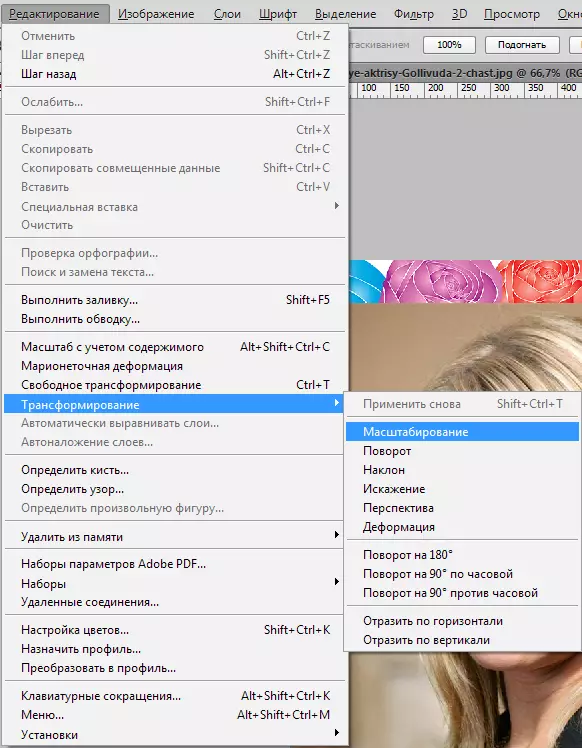
- Sasa sura ilionekana karibu na picha (kama safu), inakuwezesha kubadili ukubwa wake.

- Bonyeza kifungo cha kushoto cha mouse kwenye alama yoyote (kwenye kona) na kupunguza au kuongeza picha kwa ukubwa uliotaka. Kwa hiyo ukubwa mabadiliko kulingana na, lazima bonyeza na kushikilia ufunguo Mabadiliko..

Hatua ya 3: Kuchanganya picha
Kwa hiyo, tembelea hatua ya mwisho. Katika orodha ya tabaka, sasa tunaona tabaka mbili: kwanza - na picha ya mwigizaji, pili - na picha ya sura ya picha.
- Kwanza, kubadilisha utaratibu wa tabaka katika palette. Bonyeza kifungo cha kushoto cha mouse kwenye safu hii na ushikilie kifungo cha kushoto, uhamishe chini ya safu ya pili.
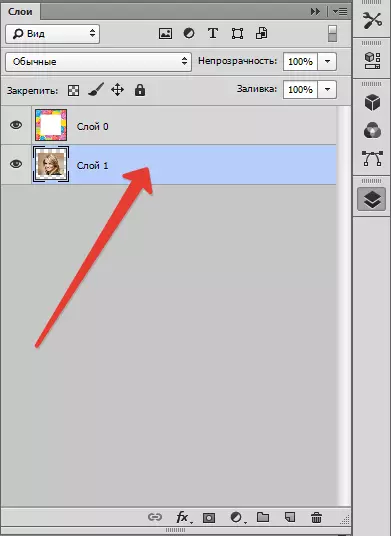
Kwa hiyo, wanabadilisha maeneo na badala ya mwigizaji tunaona sasa tu sura na nyeupe nyuma ndani.
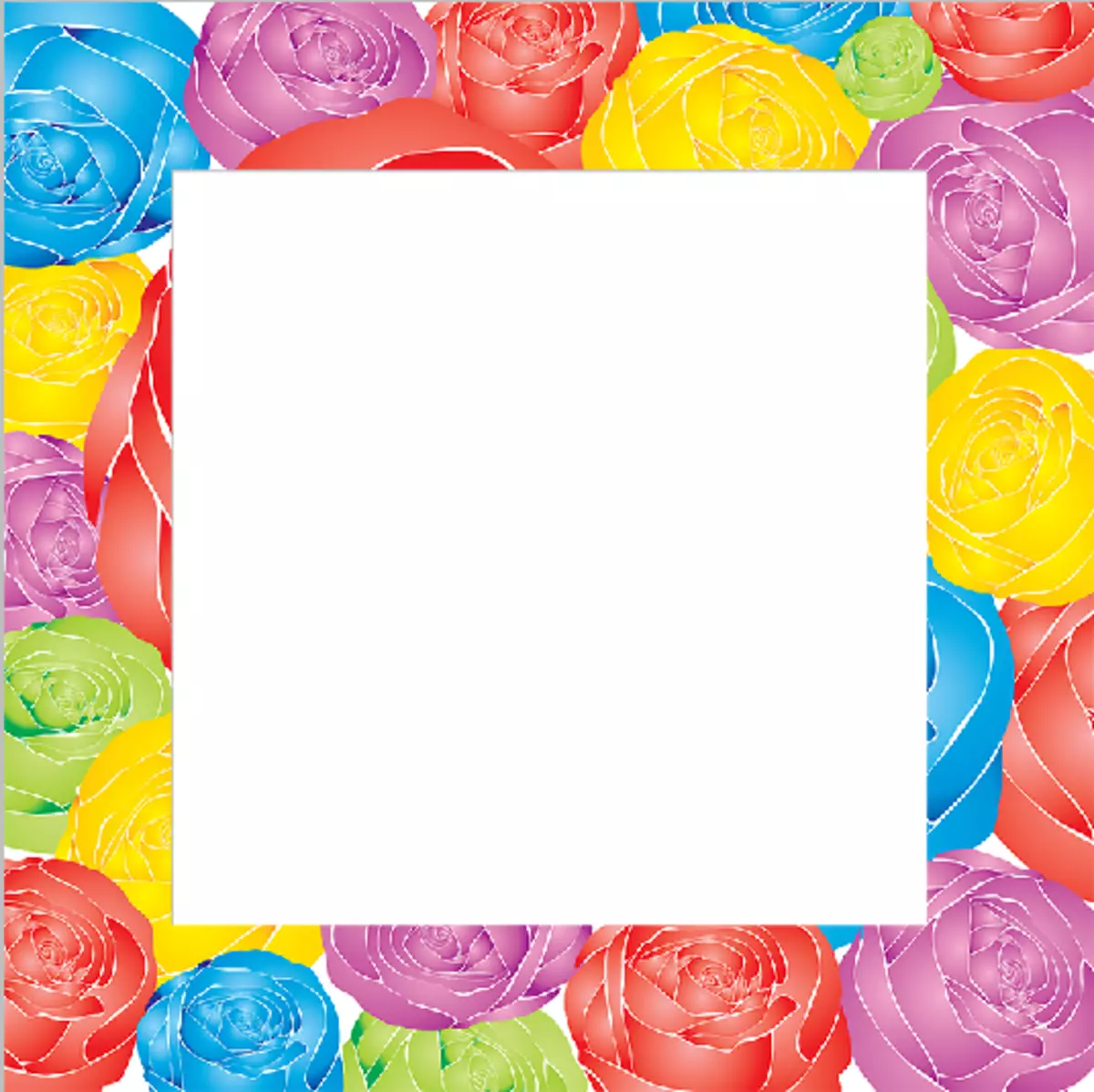
- Kisha, kutumia picha kwa picha katika Photoshop, kifungo cha kushoto cha mouse sasa safu ya kwanza kwenye orodha ya safu na picha ya sura ya picha. Kwa hiyo tunaelezea Photoshop kwamba safu hii itabadilishwa.
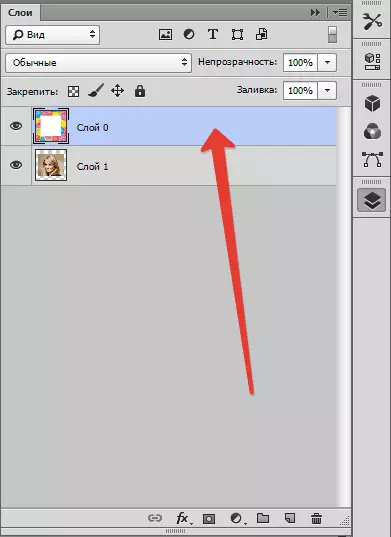
- Baada ya kuchagua safu ya kuhariri, nenda kwenye chombo cha sidebar na chagua chombo "Uchawi wand".
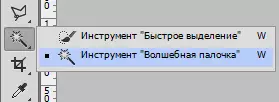
Bofya na wand kwenye sura ya nyuma. Unda uteuzi unaoelezea mipaka nyeupe.
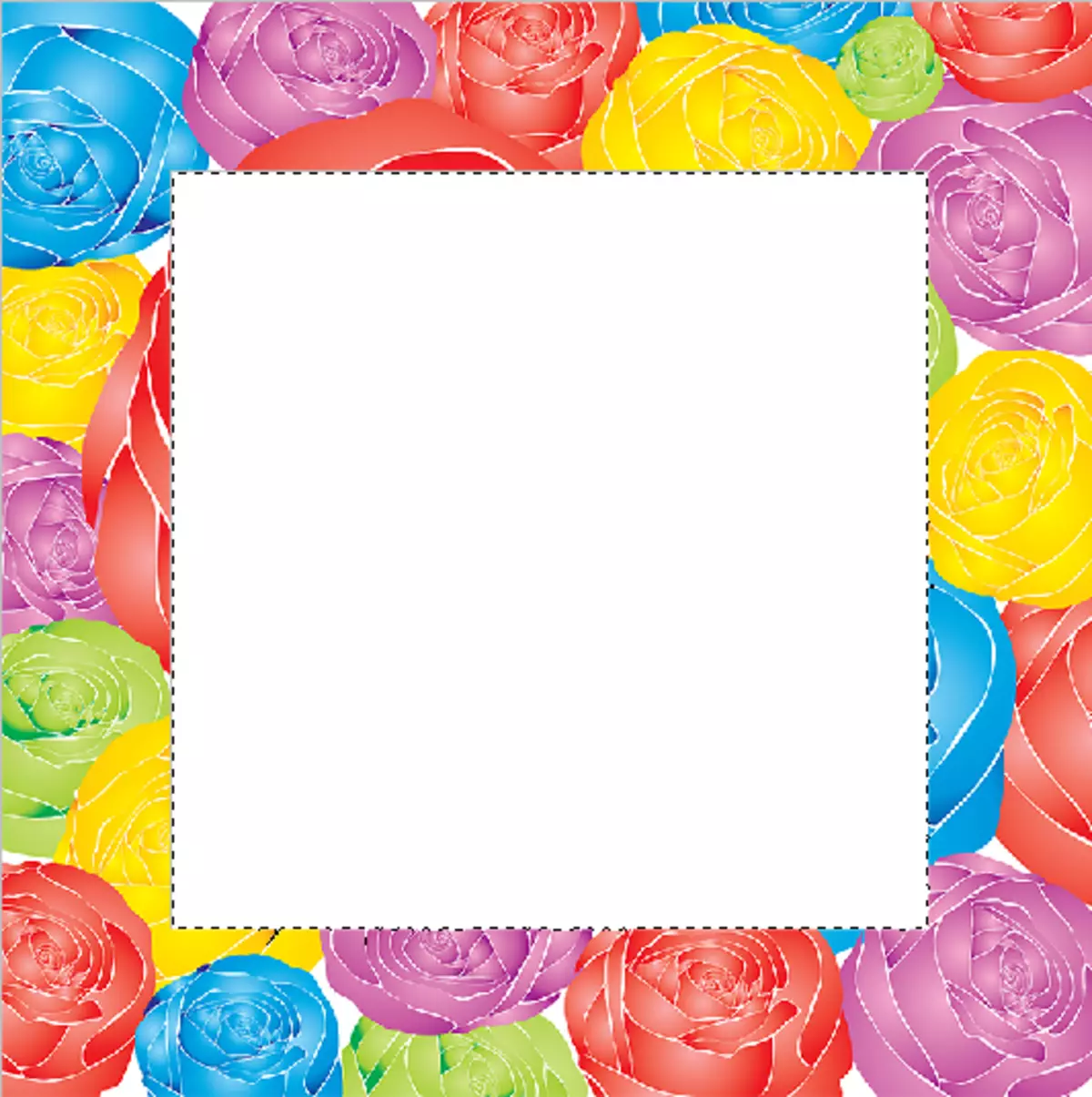
- Kisha, bonyeza kitufe. Del. Kuna, na hivyo kuondoa tovuti ndani ya uteuzi. Ondoa uteuzi wa mchanganyiko muhimu Ctrl + D..

Vitendo hivi rahisi vinapaswa kufanywa ili kuweka picha kwenye picha katika Photoshop.
